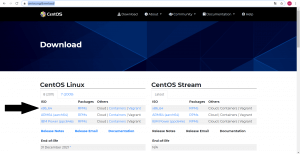
Öncelikle https://www.centos.org/download/ bu adresden işaretli kısımdan ISO dosyalarını açmalısınız.
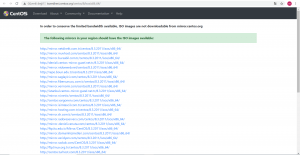
Ekrana açılan bu sayfadan herhangi birini tercih edebilir ve Dvd ISO dosyasını indirebilirsiniz.
Dosya indirme işlemimiz tamamlandıktan sonra bilgisayarımıza Centos 8′ i açalım ve kurma işlemlerimize başlayalım.
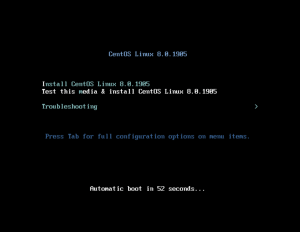
Karşımıza ilk açılışta bu ekran çıkar install işlemi gerçekleştireceğiz bu yüzden enter tuşuna tıklayıp işleme devam edelim.
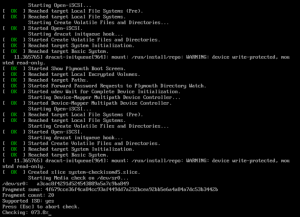
Enter tuşuna bastıktan sonra program gerekli bileşenleri denetlemeye başlar bu işlem her açılışta gerçekleşir.
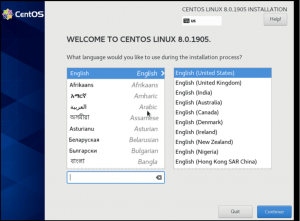
Gerekli denetlemeler yapıldıktan sonra artık kuruluma başlayabiliriz. Bu kısımda bizlerden bir dil seçmemiz istenir kendinize uygun dili seçip Continue ( Devam ) tuşuna basıp bir sonraki adıma geçebiliriz.
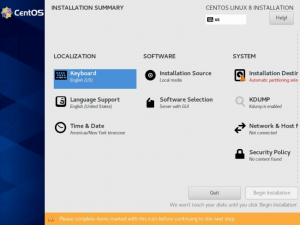
Burada kuruluma geçmeden önce yapmamız gereken bazı işlemler var. Öncelikle Keyboard kısmından klavyenizin dilini değiştirebilsiniz.
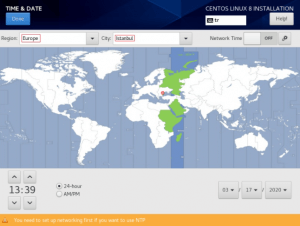
TIME&DATE kısmında saat ayarlarınızı yapın ve ardından Done tuşuna basın.
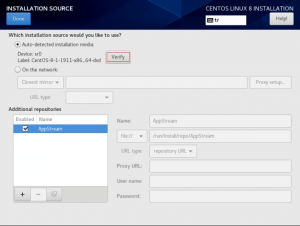
INSTALLATION SOURCE adımında kurulum medyanızın doğruluğundan eminseniz hiç işlem yapmadan done tuşuna basabilir veya Verify butonu ile kurulum medyasını doğrulayabilirsiniz. Test işlemi bittikten sonra done butonuna basın ve devam edin.
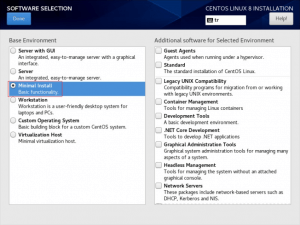
SOFTWARE SELECTİON bölümünde sunucunuz üzerine kurulacak olan görev ve uygulamalar seçilir. Base Environment kısmında kuracağınız bilgisayar türü seçilir. Bu adımda minimal install seçeneğini işaretleyeceğiz ve Done butonuna basarak devam edeceğiz.
Minimal Install: Gelişmiş Linux Sysadminleri için GUI olmayan türdür. Makinenizi en basit şekilde kurar bu sizin için faydalı bir durumdur. Kurmak istemediğiniz gereksiz bileşenleri kurmaz ve bu sayede makineniz yavaşlamamış olur. Ardından ihtiyacınıza uygun olan bileşenleri kurarsınız ve daha sağlıklı ve hızlı bir makineye sahip olursunuz.
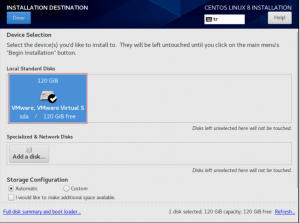
INSTALLATION DESTINATION kısmında işletim sisteminin kurulumunun yapılacağı disk seçilir. Sonrasında disk bölümleme ve şifreleme seçenekleri için Other Storage Options kısmından uygun olan seçenekleri seçebilirsiniz.
Storage Configuration bölümde;
Automatic: Disk bölümleme ve yapılandırma işlemi kurulum sihirbazı tarafından otomatik olarak gerçekleştirilir.
Custom : Disk bölümleme ve yapılandırma işlemi kullanıcı tarafından manuel olarak yapılır.
I would like to make additional space available ek alan yapılandırılmasında bu seçenek seçilir.
Encrypt my data : Diskinizin şifrelenmesini sağlayabilirsiniz.
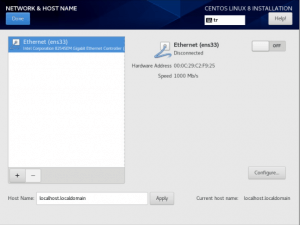
NETWORK&HOSTNAME Adımında ağ ayarlarını yapabilirsiniz ve bilgisiyarınıza ad tanımlayabilirsiniz. Burada ağ kartınız ens33 ismiyle tanımlanmıştır. Hemen yanında bulunan on of bölümünü on haline çevirerek ağ kartınızı aktif hale getirmeniz gerekir.
Bu işlemi tamamladıktan sonra ağ kartını konfigüre edelim
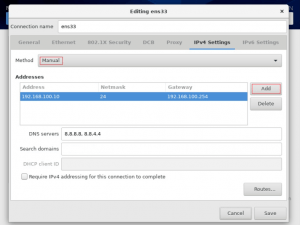
IPv4 Settings kısmından Ip Netmask ve Gateway tanımlayalım. DNS servers bölümünde google’ ın bize tanımlamış olduğu DNS’ lerden 8.8.8.8, 8.8.4.4 DNS’ lerini oraya girelim ve save butonu ile kaydedelim. Ardından Done butonuna basalım ve bir sonraki adıma geçelim.
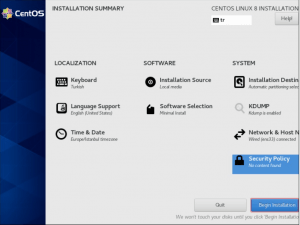
Security Policy kısmından güvenlik politikasını okuyabilir ve ardından Begin İnstallation butonu ile kurulumu başlatabilirsiniz.
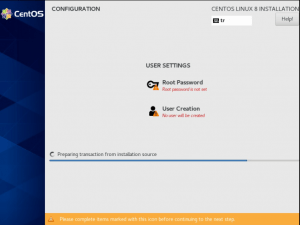
Kurulum gerçekleşirken sizden bir root şifresi ve user oluşturmanızı isteyecektir. Root Passworda tıklayalım ve devam edelim.
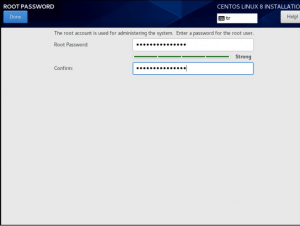
Açılan sayfada kendinize bir root şifresi belirleyin kurulum tamamlandıktan sonra user kısmına root girecek password kısmınada burada belirlediğiniz şifreyi gireceksiniz.
Sadece bu işlemi yapmanız yeterli olacaktır.
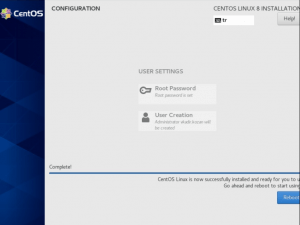
Kurulum bittikten sonra reboot butonuna tıklayalım ve makinemizi çalıştıralım. Sağlıklı bir makine kurmuş oldunuz.


